Win10系统打印机恢复Everyone访问权限攻略
时间:2025-06-03 22:54:29 252浏览 收藏
在办公室中,打印机是常用设备之一,但有时会因误操作关闭everyone的访问权限,导致无法共享或管理。别担心,本文将详细介绍在Win10系统中恢复打印机everyone访问权限的具体步骤。通过简单的操作,如打开运行对话框、进入控制面板、调整打印机属性中的安全设置等,即可解决问题。如果是打印机本身设置导致的问题,则需联系制造商寻求帮助。
办公室里最常见的设备之一便是打印机,然而在日常使用时也难免会遇到一些突发状况。例如,有时会误将everyone的访问权限关闭,从而造成打印机无法被共享或管理的问题。别担心,接下来小编就为大家详细介绍解决这一问题的具体步骤。
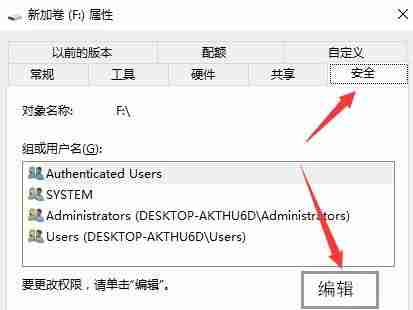
Win10系统中打印机禁用everyone访问权限的恢复方式:
1、按下Win+R组合键打开运行对话框。
2、在运行框中输入"Control",然后回车以打开控制面板。
3、进入控制面板后,找到并点击【设备和打印机】,接着右键点击您需要操作的打印机,选择【打印机属性】。
4、在弹出的属性窗口中切换至【安全】选项卡,点击【添加】按钮,随后选择【高级】。
5、点击【立即查找】,在列表中选择【everyone】,然后连续点击两次确定。最后,为everyone赋予所需的访问权限即可。
若问题是由于打印机本身的设置引起的,则需要直接联系打印机制造商寻求帮助。
以上就是关于如何在Win10系统中恢复打印机对everyone访问权限的方法,希望对大家有所帮助!
文中关于的知识介绍,希望对你的学习有所帮助!若是受益匪浅,那就动动鼠标收藏这篇《Win10系统打印机恢复Everyone访问权限攻略》文章吧,也可关注golang学习网公众号了解相关技术文章。
-
501 收藏
-
501 收藏
-
501 收藏
-
501 收藏
-
501 收藏
-
411 收藏
-
261 收藏
-
427 收藏
-
303 收藏
-
320 收藏
-
485 收藏
-
317 收藏
-
316 收藏
-
292 收藏
-
243 收藏
-
137 收藏
-
355 收藏
-

- 前端进阶之JavaScript设计模式
- 设计模式是开发人员在软件开发过程中面临一般问题时的解决方案,代表了最佳的实践。本课程的主打内容包括JS常见设计模式以及具体应用场景,打造一站式知识长龙服务,适合有JS基础的同学学习。
- 立即学习 543次学习
-

- GO语言核心编程课程
- 本课程采用真实案例,全面具体可落地,从理论到实践,一步一步将GO核心编程技术、编程思想、底层实现融会贯通,使学习者贴近时代脉搏,做IT互联网时代的弄潮儿。
- 立即学习 516次学习
-

- 简单聊聊mysql8与网络通信
- 如有问题加微信:Le-studyg;在课程中,我们将首先介绍MySQL8的新特性,包括性能优化、安全增强、新数据类型等,帮助学生快速熟悉MySQL8的最新功能。接着,我们将深入解析MySQL的网络通信机制,包括协议、连接管理、数据传输等,让
- 立即学习 500次学习
-

- JavaScript正则表达式基础与实战
- 在任何一门编程语言中,正则表达式,都是一项重要的知识,它提供了高效的字符串匹配与捕获机制,可以极大的简化程序设计。
- 立即学习 487次学习
-

- 从零制作响应式网站—Grid布局
- 本系列教程将展示从零制作一个假想的网络科技公司官网,分为导航,轮播,关于我们,成功案例,服务流程,团队介绍,数据部分,公司动态,底部信息等内容区块。网站整体采用CSSGrid布局,支持响应式,有流畅过渡和展现动画。
- 立即学习 485次学习
